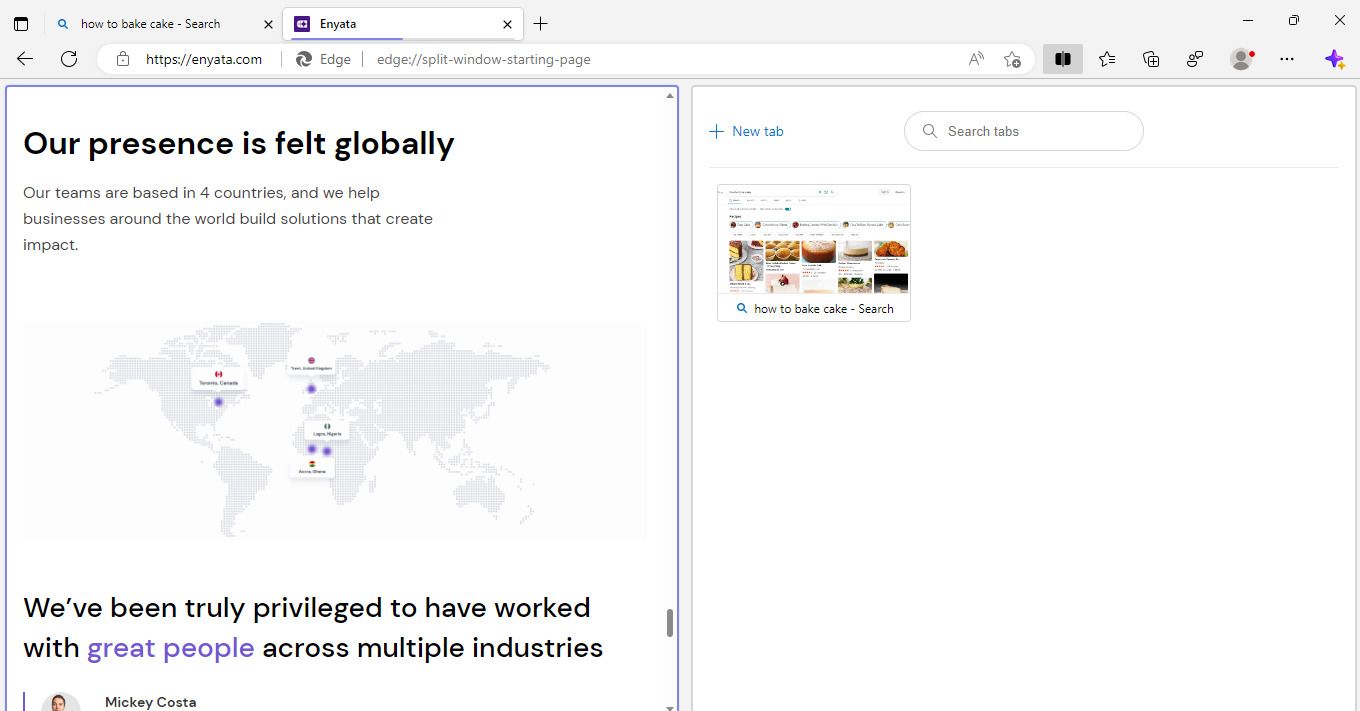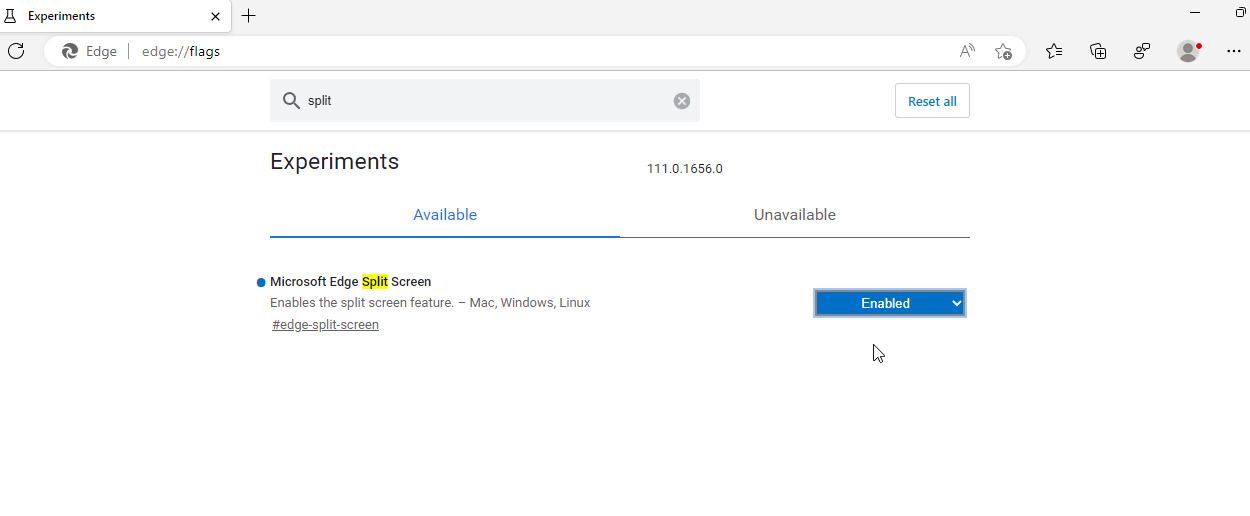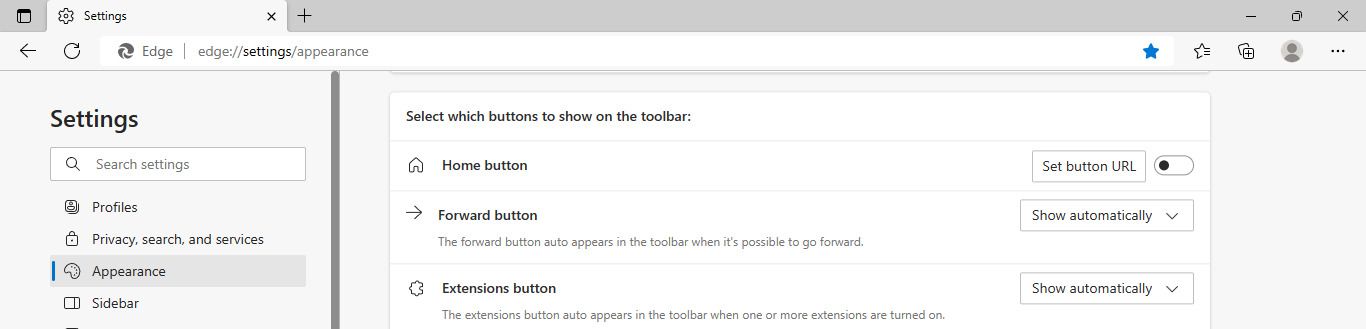Microsoft teste actuellement une nouvelle fonctionnalité pour Edge qui permet de diviser les onglets au sein d’un même navigateur. La fonction d’écran partagé, découverte pour la première fois par un utilisateur de Reddit, est accessible via un drapeau expérimental dans Edge Canary.
Actuellement, le drapeau expérimental est uniquement disponible dans la version Canary de Edge pour Windows, Linux et Mac.
Comment fonctionne la fonctionnalité d’écran partagé d’Edge ?
Les utilisateurs peuvent afficher plusieurs applications simultanément grâce à la fonction d’écran partagé, qui élimine le besoin de maximiser ou de minimiser les onglets individuels.
Lorsque vous activez l’écran fractionné, une nouvelle icône apparaît à droite de la barre d’adresse. En cliquant dessus, vous pouvez diviser l’onglet actif en deux et afficher les pages Web côte à côte. Lorsque vous faites cela sur plusieurs onglets, vous doublez effectivement le nombre de pages que vous pouvez voir sans augmenter le nombre d’onglets.
Vous pouvez également cliquer avec le bouton droit de la souris et ouvrir un lien dans une « fenêtre divisée ». Cela divise l’onglet actif en deux et charge le lien dans l’autre moitié de l’écran. Cela vous aidera à organiser les onglets de votre navigateur lorsque vous lisez des articles contenant des liens ou effectuez des recherches sur le Web avec de nombreux onglets ouverts.
Comment activer la nouvelle fonctionnalité d’écran partagé dans Edge ?
L’écran divisé est l’un des drapeaux de Microsoft Edge pour améliorer l’expérience de navigation. Vous pouvez activer la nouvelle fonctionnalité via l’indicateur disponible dans la dernière version de Edge Canary. Voici comment activer et prévisualiser la fonctionnalité d’écran partagé dans Edge.
- Installez la dernière version d’Edge Canary si vous ne l’avez pas déjà.
- Dans la barre d’adresse d’Edge, tapez edge:/flags. Cela affichera une liste de toutes les fonctionnalités expérimentales disponibles dans la version la plus récente de Edge Canary.
- Entrez divisé dans le Recherche de drapeaux Barre d’outils pour faire apparaître l’option d’écran partagé.
- Cliquez sur le menu déroulant à droite et choisissez Activé. Vous serez invité à redémarrer Edge pour que les changements prennent effet. Sélectionnez Redémarrer.
- Après le redémarrage du navigateur, cliquez sur la nouvelle icône Fenêtre divisée à droite de la barre d’adresse.
- Si vous avez deux ou plusieurs onglets ouverts, la fenêtre de gauche affichera votre onglet actif actuel, et la fenêtre de droite affichera vos autres onglets actifs.
- Cliquez sur le deuxième onglet que vous voulez rendre actif. Il apparaîtra sur l’écran divisé de droite.
Vous pouvez désactiver cette fonctionnalité en allant dans Paramètres > ; Apparence et de basculer l’option Bouton écran partagé option désactivée.
Écran partagé dans Edge : une fonctionnalité pratique du navigateur
Windows et macOS disposent déjà de l’option d’écran partagé qui permet aux utilisateurs de visualiser les fenêtres de différentes applications ouvertes. Cette fonctionnalité est utile, mais diviser l’écran d’un onglet de navigateur pour afficher deux pages Web simultanément est bien plus efficace et pratique.
Bien que Microsoft n’ait pas précisé quand la nouvelle fonctionnalité d’écran partagé sera disponible, vous pouvez y accéder via l’indicateur expérimental dans Edge Canary. Cette fonctionnalité, associée à d’autres nouveautés d’Edge, peut améliorer votre navigation de plusieurs façons.